De nombreuses distributions Linux incluent Vim comme éditeur de texte par défaut. Cela plaît à de nombreux utilisateurs Linux de longue date, et ceux qui ne l'aiment pas peuvent le changer rapidement après l'installation de toute façon. Vim est un éditeur amusant, cependant, car c'est l'un des rares qui s'ouvre sur un mode qui ne permet pas la saisie de texte. C'est un choix déroutant pour n'importe quel utilisateur, et c'est déroutant pour un nouveau.
Grâce à GNU nano, il existe une alternative courante à Vim pour un éditeur de texte léger basé sur un terminal, et il est si facile à utiliser :ses commandes les plus importantes sont répertoriées au bas de sa fenêtre.
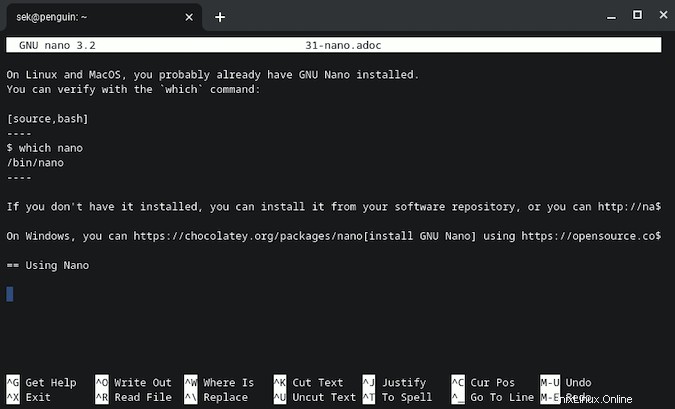
Installation
Sous Linux et macOS, vous avez probablement déjà installé GNU nano. Vous pouvez vérifier avec le which commande :
$ which nano
/bin/nano
Si vous ne l'avez pas installé, vous pouvez l'installer à partir de votre référentiel de logiciels ou télécharger son code source et le compiler vous-même.
Sous Windows, vous pouvez installer GNU nano à l'aide de Chocolatey.
Lancement de nano
Lancer nano depuis le terminal, soit seul :
$ nanoOu vous pouvez également ouvrir un fichier spécifique en suivant votre commande avec un chemin vers un fichier. Si le fichier que vous nommez n'existe pas déjà, il est créé :
$ nano example.txtUtilisation de nano
Plus de ressources Linux
- Aide-mémoire des commandes Linux
- Aide-mémoire des commandes Linux avancées
- Cours en ligne gratuit :Présentation technique de RHEL
- Aide-mémoire sur le réseau Linux
- Aide-mémoire SELinux
- Aide-mémoire sur les commandes courantes de Linux
- Que sont les conteneurs Linux ?
- Nos derniers articles Linux
Nano est, avec juste un peu de lecture, assez explicite. Lorsque vous le lancez, nano s'ouvre sur un tampon vide ou sur le fichier que vous avez ouvert. Au bas de l'écran, il y a une liste de fonctions et leurs raccourcis clavier correspondants. D'autres fonctions sont disponibles en appuyant sur Ctrl+G pour obtenir de l'aide.
Voici les commandes d'application les plus importantes :
- Ctrl+S enregistre votre travail
- Ctrl+W enregistrer sous
- Ctrl+R charge un fichier ("Lire")
- Ctrl+X quitte ou sort
- Ctrl+G obtenir de l'aide
Voici les commandes d'édition les plus courantes :
- Alt+A sélectionner ("marquer") une région
- Ctrl+K couper le texte marqué
- Ctrl+U coller ("non coupé")
- Alt+F annuler
- Alt+E refaire
Personnalisable
Nano n'est pas aussi extensible qu'Emacs ou Vim, mais vous pouvez effectuer des personnalisations importantes dans un fichier appelé ~/.nanorc . Dans ce fichier, vous pouvez définir des préférences globales, y compris les paramètres de retour à la ligne, les schémas de couleurs, la numérotation des lignes, etc. Vous pouvez également créer vos propres raccourcis clavier. Si vous souhaitez utiliser Ctrl+V pour coller à la place de la valeur par défaut de nano Ctrl+U , vous pouvez modifier la liaison attribuée au coller fonction :
bind ^V paste allVous pouvez obtenir une liste de toutes les fonctions disponibles dans la documentation GNU nano.
Simple et efficace
GNU nano est un éditeur de texte simple et simple. Il est facile à utiliser et offre toutes les fonctionnalités que vous attendez d'un éditeur de texte. Essayez-le et profitez de la simplicité de l'édition intuitive.